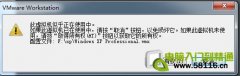对于游戏玩家来说,显卡超频一直是游戏玩家提高显卡性能的有效方法,不过长时间使显卡处于过高的频率下工作会导致显卡寿命大大缩短,所以超频是有风险的,我们要做的是在显卡能够承受的范围内,尽可能地提升显卡核心以及显存频率,以获取显卡的最强性能!
1.驱动超频法
对于目前的中高端Nvidia显卡来说,只要安装漌其包括了;Clock Rate”、;3D”、;Options”以及;Color”四个设置。点选;Enable Clock Rate Change”选项即可让用户自由调节显卡频率来超频。
2.软件超频法
有的用户认为不想使用驱动本身来超频,那么PowerStrip这款通用显卡超频工具就用上了派场,它适合所有的显卡超频,安装完 PowerStrip后重启计算机,用鼠标右键单击系统托盘里的PowerStrip图标,选择;Performance profiles ”的;Configure”选项进入显卡频率设置面板。
面板左半部分是显卡频率设置的选项,首先显示的是默认状态的频率数值。我们可以通过调节滑块来调整显示核心/显存的频率,需要特别强调的是,调整的 时候不要太贪心,一定要小幅度的调整,建议调整完毕后用3Dmak05等测试软件测试,如果通过所有项目并且画面不花,机器稳定表示可以稳定超频。调整完 毕后点击;Save as”按钮保存起来,以便日后使用。一旦超频失败或者想返回显卡默认状态使用,可以通过选择Profiles对话框的里的;Reset Adapter defaults”来恢复硬件的初始设置。
3.修改BIOS超频
利用显卡驱动和第三方软件超频的方法虽然方便,但缺点是重装系统后需要再次设置,并且软件每次都要加载,从而占用了系统资源。如果想要一劳永逸的超 频方法,那就是修改并刷新显卡BIOS。我们知道,显卡核心/显存工作频率的初始值是由BIOS中的参数控制的,所以只要把显卡的BIOS程序提取出来, 并对其进行相应的参数调整(目的是为了提高频率),然后再重新将修改后的BIOS刷入显卡BIOS芯片,占用就达到了永久改变显卡工作频率的目的。
如果是ATI显卡,可以使用ATI BIOS Editor工具,运行软件,点击;Load Bios”按钮载入本地磁盘上的显卡BIOS文件,程序会显示出这款BIOS的详细信息,包括BIOS日期版本核心和显存频率以及当前标准TV模式,点击 核心和显存频率下面的左右箭头,可以以2.25为单位对其进行修改,将修改好的BIOS文件保存,并用刷新程序写入显卡BIOS芯片中即可。对于 NVIDIA显卡用户来说,可以使用X-BIOS Editor工具来修改BIOS,具体方法这里不再一一介绍。